휴대폰 데이터를 옮길 때, 삼성 스마트스위치를 사용하는 경우는 카카오톡을 따로 백업을 해줘야 합니다. 자체적인 설정으로 간편하게 대화와 채팅을 저장 후 옮길 수 있습니다. 몇 가지 주의 사항이 있기 때문에, 확인 후 진행해 주세요.
카카오톡 백업 방법과 순서
대화, 채팅 백업만을 할 때, 사용하는 방법입니다. 대화/미디어 백업하기를 하려면, 따로 카카오톡 서비스를 가입해야 합니다. 중요한 사진이 있으면, 따로 저장을 시켜서 옮기는 것이 좋습니다.
1. 카카오톡을 실행시켜서, 오른쪽 상단 작은 톱니바퀴 아이콘을 선택합니다.
2. 전체 설정을 선택합니다.
3. 채팅을 선택합니다.
4. 대화 백업을 선택합니다.
5. 밑에 노란색 대화 백업을 선택합니다.
6. 비밀번호를 입력하고, 밑에 똑같은 비밀번호를 재입력합니다. 최소 4~16 자리로 만듭니다.
7. 오른쪽 위, 확인을 눌러줍니다.
8. 대화 백업이 완료되었습니다. 14일간 저장이 됩니다.
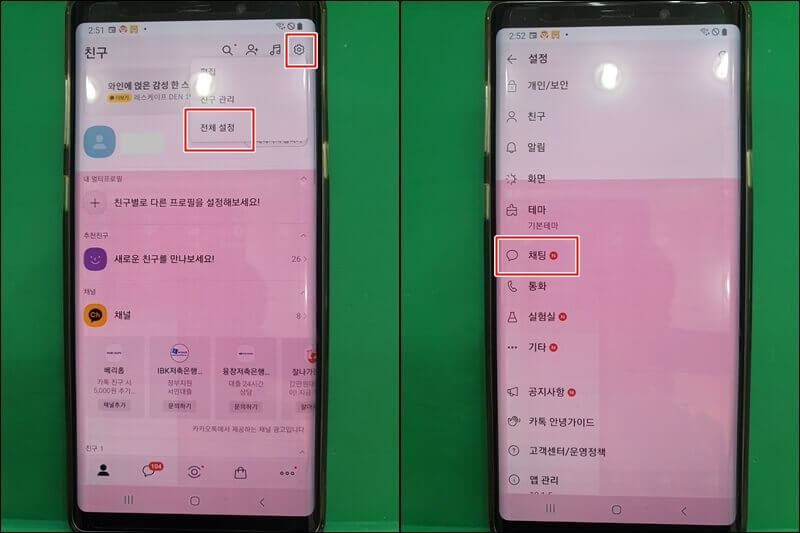
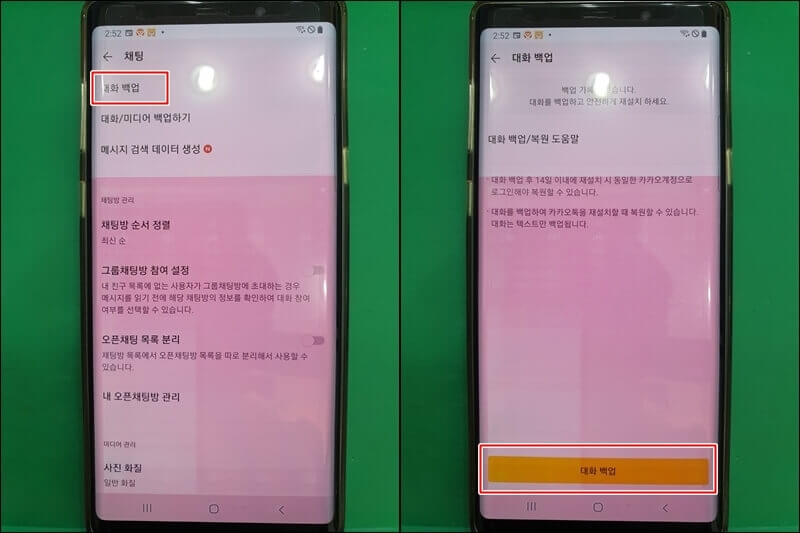
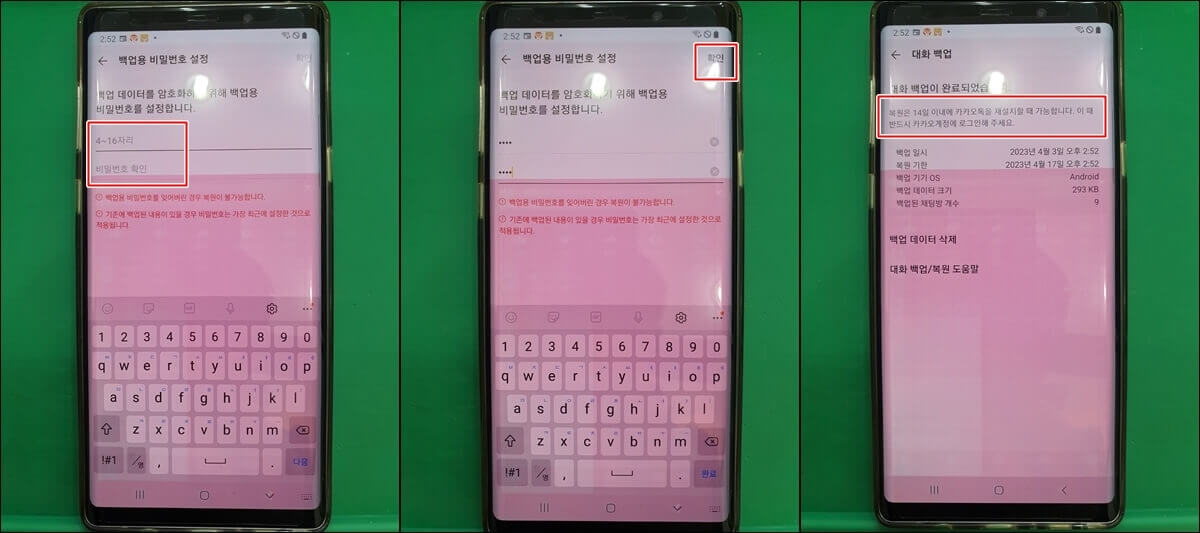
주의 사항
1. 기본적으로 대화 백업은 대화(채팅)만 저장이 됩니다. 사진과 이모콘티 등은 제외됩니다.
2. 14일 간만 카카오톡 데이터 뱅크에 저장이 됩니다.
3. 백업용 비밀번호를 잃어버리면 복구를 할 수 없습니다.
4. 복구를 하려면, 기존의 카카오톡 계정과 비밀번호를 알고 있어야 합니다.
5. 백업한 용량이 전송되기 때문에, 와이파이를 연결해서 사용하는 것이 좋습니다. 아니면 요금제의 데이터가 소모됩니다.
6. 필요 없는 채팅방이 많거나 내용이 많으면 정리를 한 후, 저장을 시키는 것이 좋습니다.
7. 오픈 채팅방, 비밀 채팅방의 내용은 옮겨지지가 않습니다.
8. 4000자 이상의 장문의 메시지는 옮겨지지가 않습니다.
카카오톡 백업 마무리
휴대폰을 바꾸는 경우, 데이터를 옮기는 것 때문에 고생을 하는 분들도 있습니다. 보통 새 휴대폰을 삼성 휴대폰으로 바꾸시는 경우, 스마트스위치 앱을 이용하면 거의 대부분 데이터 이동이 가능합니다. 다만, 카카오톡은 따로 옮겨야 하기 때문에, 백업 방법에 대한 주의 사항과 자세한 순서를 사진으로 올려 드렸습니다.
중요한 사진이나 동영상 등이 있다면, 미리 다운로드를 해서 옮겨야 합니다. 대화/미디어 백업하기 메뉴를 사용해도 되지만, 유료로 가입을 해야 하기 때문에 번거로울 수 있습니다.
중간에 전화번호가 바뀌었던가, 다른 사람의 명의로 사용을 하던가, 계정 이메일을 모른다던가 등의 계정 관련 문제가 있다면 정확히 확인을 해보신 후, 진행을 해주세요. 새 휴대폰에 기존 계정을 등록하지 못해서 문제가 생기는 경우도 종종 있습니다.
특별한 경우가 아니면, 메뉴와 순서만 알면 쉽게 백업 후 복원이 가능합니다. 복원은 옮기려는 휴대폰에 카카오톡 앱을 다운로드한 후, 계정 로그인을 하면 대화 복원 메뉴가 나옵니다. 백업 비밀번호를 입력하면, 모든 채팅방과 채팅 내용이 복원이 됩니다.
'휴대폰 관련 유용한 정보' 카테고리의 다른 글
| 아이폰에서 갤럭시 휴대폰으로 데이터 이동하는 방법. 주소록, 사진, 메시지 등 옮기기 (0) | 2023.04.06 |
|---|---|
| 휴대폰 유심칩 교체 방법. 빼는 법, 넣는 법, 주의 사항 등과 용어 정보. (0) | 2023.04.05 |
| 갤럭시 휴대폰 전원 끄기 방법. 최신 모델 삼성 S20, S21, S22, S23, 노트20 등 4가지 방식 (0) | 2023.04.02 |
| 자급제폰 뜻. 장점과 단점, 파는 곳, 사용 방법. (0) | 2023.04.01 |
| 휴대폰 유심(칩) 이란? 종류, 빼는 법, 교체 방법, 커터기와 어댑터 사용법 정보. (0) | 2023.03.31 |




댓글